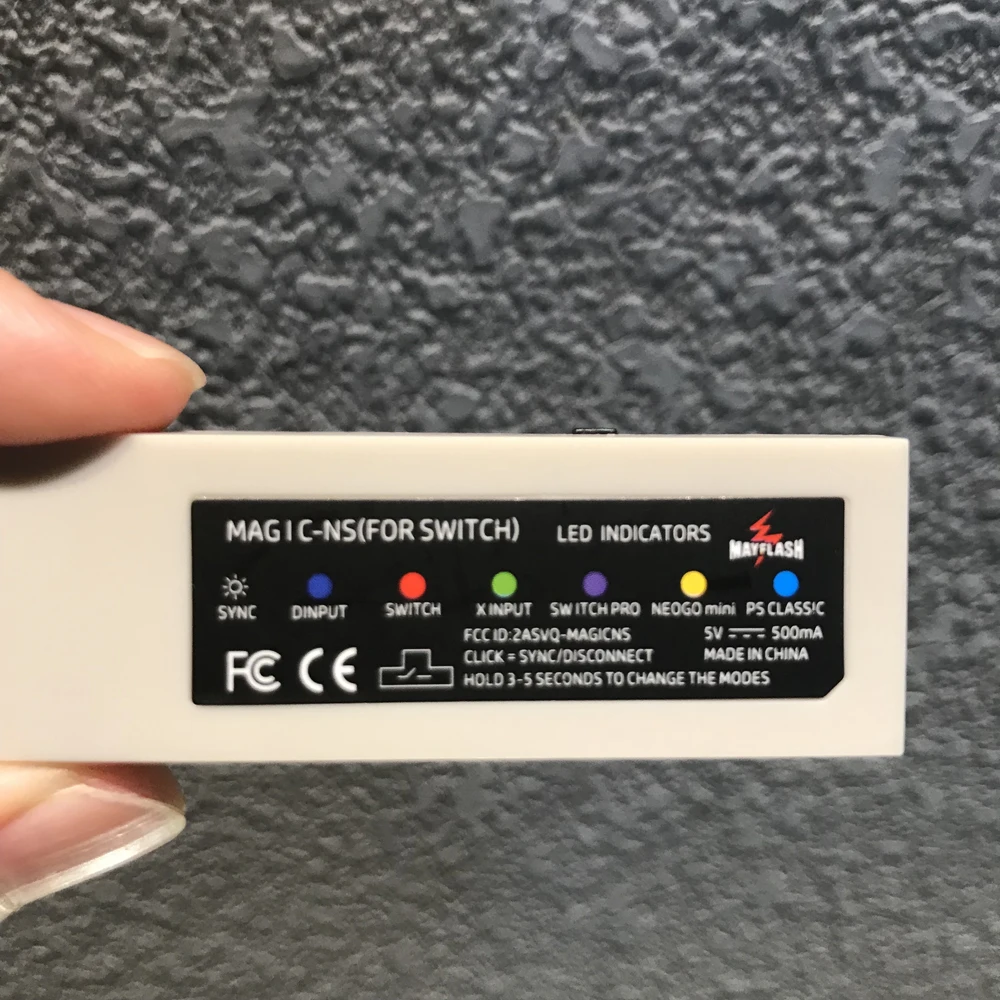Popis
- Nintendo Model: NINTENDO SPÍNAČ
- Značka: KOSSCUTE
- S USB: Ano
- Kompatibilní Značka/Model: Nintendo
- Číslo Modelu: MAGIC-NS
- Mayflash Magie NS Wireless pro: PS4 na PS3 za Xbox One S 360 Controller pro Nintendo Přepínač a PC
- název: MayFlash Magic-NS Regulátor Boj Stick Adaptér
- Původ: KN(Původu)
modname=ckeditor Mayflash Magic-NS Bezdrátové pro PS4/PS3/Xbox One S/360 Controller Boj proti Stick Adaptér pro Nintend Spínač NS PC/NEOGEO MINI
Obsah Balení:
1 x MayFlash MAGIC-N Bezdrátový Ovladač Adaptér 1x USB-C Samice USB kabel
Popis: Nová verze 1.1 - dodává se s USB-C Samice USB kabel. Prosím, navštivte oficiální webové stránky : http://www.mayflash.com/Support/Download/ a podívejte se o nové aktualizaci firmwaru občas, protože tým podpory bude uvolňovat firmware ke zvýšení produktu. - Bezdrátově připojit k PS4, PS3,Nintendo Spínač Pro, pro Nintendo Spínač pro Radost-Con, pro Wii U Pro, a pro Xbox One S Bluetooth řadiče pro vaše Nintendo Spínače, pro PS3 nebo PC systému. Kompatibilní s Xbox 360 bezdrátový ovladač od Xbox 360 dongle. - Wired pro PS4, PS3, Nintendo Spínač Pro, pro Xbox One, pro Xbox One S, pro Xbox 360 řadiče a bojovat klacky a standardní kabelové řadiče USB může být připojen k pro Nintendo Spínače, pro PS3 a PC systému. - Malá velikost s perfektní kompatibilitu. - Plug and Play! Prosím, vím, že to je kompatibilní s pro NeoGeo Mini nyní, prosím, navštivte Mayflash oficiální stránky a stáhněte si konkrétní firmware: http://www.mayflash.com/Support/Download/
Příručka Pro Rychlý Start
Tlačítka a LED Indikátory 1.USB A-Samec: Připojte adaptér k pro Nintendo Spínače, pro PS3 nebo PC systému. 2.USB A-Samice: Připojte kabely pro PS4, PS3, Nintendo Spínač Pro, pro Xbox One, pro Xbox One S, pro Xbox 360 řadiče a bojovat klacky a standardní kabelové připojení řadiče USB k adaptéru. 3.LED Indikátory LED Indikátor Modře: pro PS3 nebo PC Dinput Systém režimu LED Indikátor bliká pomalu: pro Bluetooth není připojen ještě LED Indikátor bliká rychle: pro Bluetooth je synchronizace LED Indikátor svítí: Bluetooth spárován LED Indikátor Červeně: pro Nintendo Systém Přepínání režimu LED Indikátor bliká pomalu: pro Bluetooth není připojen ještě LED Indikátor bliká rychle: pro Bluetooth je synchronizace LED Indikátor svítí: Bluetooth spárován LED Indikátor v Zelené: PC Xinput režimu Systému LED Indikátor bliká pomalu: pro Bluetooth není připojen ještě LED Indikátor bliká rychle: pro Bluetooth je synchronizace LED Indikátor svítí: Bluetooth spárován Poznámka: pro Bluetooth není připojen, ale pokud Indikátory LED pomalu blikat (asi 2 krát/sekundu). 4.Tlačítko na boku adaptéru: Používá se pro režimy spínače a pro párování Bluetooth. - Stiskněte krátce tlačítko pro SYNCHRONIZACI řadiče a adaptér. Indikátor bliká rychle. - Chcete-li přepínat režimy, stiskněte a přidržte tlačítko na boku adaptéru po dobu 3-5 sekund. Indikátor LED bliká pomalu modře pro PS3 nebo PC Dinput režimu systému, pro Nintendo Přepínač režimu je červená a PC Input mode je zelená.
pro Řadiče Bluetooth Nastavit
1.Za prvé připojení pro Nintendo Přepnout systém do TV. Stačí zapnout váš POČÍTAČ, pokud použijete adaptér na vašem PC systému. 2.Připojte adaptér do nějaké náhradní USB portu na vašem Nintendo Přepínač, nebo PC systému. 3.Přepnout režimy, stiskněte a přidržte tlačítko na boku adaptéru po dobu 3-5 sekund. Indikátor LED bliká pomalu modře pro PS3 nebo PC Dinput režimu systému, Nintendo Přepínač režimu je červená a PC Input mode je zelená. 4.Zapněte Bluetooth řadiče 5.Pro synchronizaci pro Bluetooth ovladač a adaptér, stiskněte Tlačítko na boční straně adaptéru, a pak stiskněte tlačítko SYNC na vašem Bluetooth controller. Indikátor LED bliká rychle. Poznámka: Pokud pro Bluetooth synchronizace se nezdařila, prosím, připojení pro Bluetooth ovladač k adaptéru pomocí kabelu USB (není součástí balení, můžete ji zakoupit samostatně). Jakmile správce je identifikován pomocí systému, můžete odpojit kabel USB a spusťte SYNCHRONIZACI znovu.
6.Pro Bluetooth spárován pokud LED indikátor svítí, 7.Váš regulátor je nyní připraven k použití. Kabelové Řadiče Nastavit 1. Za prvé připojení pro Nintendo Přepnout systém do TV. Stačí zapnout váš POČÍTAČ, pokud použijete adaptér na vašem PC systému. 2. Připojte adaptér do nějaké náhradní USB portu na vašem Nintendo Přepínač, nebo PC systému. 3. Připojte kabelový ovladače k adaptéru. Poznámka: Připojte bezdrátový pro PS4, PS3, Nintendo Spínač Pro, pro Xbox One S Ovladač k adaptéru pomocí USB kabelu (již s vaší herní konzole systém, nebo si můžete koupit samostatně) pro Xbox 360 controller musí být pevné, ne bezdrátový ovladač plus USB kabel. 4.Váš regulátor je nyní připraven k použití.
Aktualizace Softwa e
Pokud máte problémy s adaptérem, můžete postupujte podle níže uvedených pokynů pro aktualizaci softwaru. 1. Stáhněte si software z Mayflash oficiální webové stránky a nainstalujte jej na vašem systému Windows. 2. Dvakrát klikněte na updater a nechte updater okno otevřené na obrazovce. 3. Připojte USB z adaptéru do nějaké náhradní USB portu na vašem PC. 4. Prosím ujistěte se, že adaptér je v Nintendo Spínač nebo pro PS3/Dinput režimu (indikátor LED je v Červené nebo Modré). Pokud ne, prosím, zapněte adaptér pro Nintendo Spínač nebo pro PS3/Dinput režimu stisknutím a podržením tlačítka tlačítko se nachází na boční straně adaptéru pro 3-5 mintues. 5. Jakmile adaptér byla uznána (LED kontrolka zhasne), vyberte "Aktualizovat". 6. Neodpojujte zařízení, dokud jste informováni, že aktualizovaný byla úspěšně dokončena.
Poznámka:
1. Pouze jedna pro Bluetooth ovladač je podporován pro jeden adaptér. 2. Kabelové USB controller a bezdrátové Bluetooth ovladač může být připojen ve stejné době, ale oba mají stejné funkce, a může hrát pouze jednu herní postavu. 3. Přepínat A-B, B-A, X-Y, Y-X, stiskněte a podržte tlačítko Start a po dobu 3 sekund. Chcete-li přepnout-A, B-B, X-X, Y-Y, stiskněte a podržte tlačítko Start a B po dobu 3 sekund. To funguje pouze při připojení na Spínač Pro, Přepínač pro Radost-Con a pro Wii U Pro řadiče do PC Input systému. 4. Pokud připojíte až 4 pro řadiče Bluetooth na adaptéru, můžete odpojit první regulátor stisknutím tlačítka umístěna na boční straně adaptéru a odpojte druhý stisknutím tlačítka, a pak třetí a čtvrtý regulátoru pomocí stejným způsobem. 5. Použití pro Nintendo pro Radost-Con řadiče, prosím, připojit k Nintendo pro Radost-Con (R) za prvé, pak se připojit k Joy-Con (L). 6. pro Logitech wireless gamepad F710 je podporován. Prosím, ujistěte se, že připojení vysílače k adaptéru před použitím.